جدول المحتويات
امسح ذاكرة التخزين المؤقت لنظام Android يدويًا
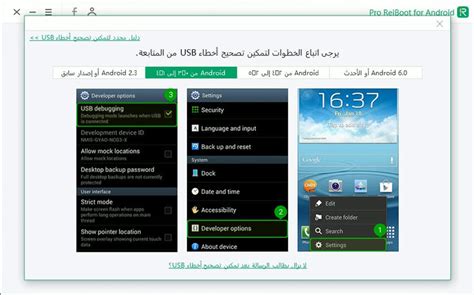
- افتح تطبيق الإعدادات على Android، وانتقل لأسفل إلى التخزين، ثم انتقل إلى هناك.
- ستجد في هذه الصفحة رمزًا يسمى البيانات المخزنة مؤقتًا مع المساحة المتوفرة فيه.
- انقر عليه.
- ستظهر نافذة منبثقة تطلب منك مسح ذاكرة التخزين المؤقت. ثم اضغط على زر موافق.
امسح ذاكرة التخزين المؤقت لتطبيق Android يدويًا
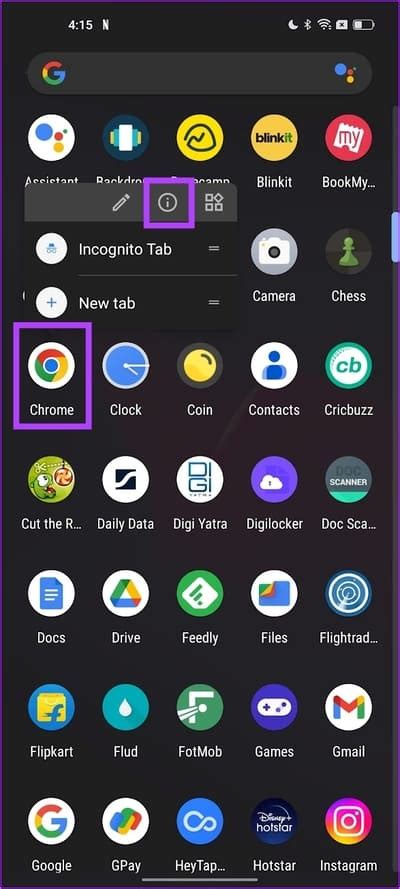
في حالة عدم رغبتك في مسح ذاكرة التخزين المؤقت بالكامل على Android ولكنك تعلم جيدًا أن تطبيقًا معينًا فقط هو الذي يملأ ذاكرة التخزين المؤقت، فيجب عليك مسح ذاكرة التخزين المؤقت لهذا التطبيق فقط. يمكنك القيام بذلك وفقًا للخطوات التالية:
- انتقل إلى تطبيق الإعدادات ومن هناك إلى قسم التطبيقات.
- سيتم تقديمك مع قائمة بجميع تطبيقات الهاتف المحمول المتاحة. ابحث عن التطبيق الذي تريده باستخدام مربع البحث في الأعلى.
- ثم عندما تذهب إلى صفحة هذا التطبيق التي تحتوي على جميع بيانات التطبيق، بما في ذلك زر مسح البيانات، انقر عليها.
- ستظهر نافذة منبثقة بها خياران، الأول هو مسح جميع البيانات، والذي سيمسح جميع البيانات لهذا التطبيق، والثاني، مسح ذاكرة التخزين المؤقت، والذي سيؤدي فقط إلى مسح ذاكرة التخزين المؤقت
كيفية مسح ذاكرة التخزين المؤقت في متصفح جوجل كروم

لأن متصفح Google Chrome – في معظم الحالات – هو المتصفح القياسي للعديد من مستخدمي الهواتف الذكية وأيضًا أسهل طريقة للوصول إلى الإنترنت. إنها أيضًا أسهل طريقة لتنزيل الكثير من البيانات لملء ذاكرة التخزين المؤقت، لذا قم بإفراغها بسرعة باتباع الخطوات التالية:
- انتقل إلى تطبيق Google Chrome وانقر على الصفحة الرئيسية على النقاط الثلاث في الشريط العلوي.
- ستظهر قائمة جانبية بها عدة خيارات سنختار منها التاريخ.
- يمكنك العثور على جميع مواقع الويب التي قمت بزيارتها من قبل في صفحة السجل. في الجزء العلوي من هذه القائمة يوجد خيار مسح بيانات التصفح، انقر فوقه.
- ستجد خيارين للمسح، الأول سهل والثاني متقدم. نختار الثاني.
- سيتم تقديم قائمة بالخيارات من أجلك سنحدد منها الصور والملفات المخزنة مؤقتًا، ثم نختارها ثم نضغط على خيار مسح البيانات.
الآن عليك الانتظار بضع ثوانٍ لمسح ملفات ذاكرة التخزين المؤقت في المتصفح.
مسح ذاكرة التخزين المؤقت لنظام Android تلقائيًا
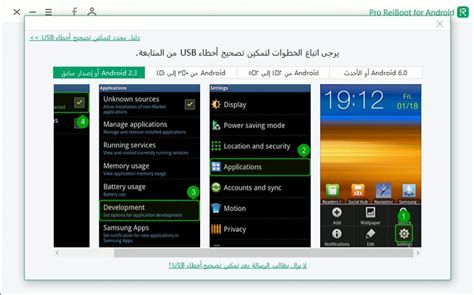
على الرغم من سهولة المسح اليدوي لذاكرة التخزين المؤقت لنظام Android، يمكنك مسح ذاكرة التخزين المؤقت هذه تلقائيًا وبشكل منتظم بنقرة واحدة فقط من خلال الاعتماد على أحد التطبيقات المتخصصة.
الشيء المميز في هذا هو أن هذه التطبيقات لا توفر فقط تنظيف ذاكرة الوصول العشوائي أو ذاكرة التخزين المؤقت، ولكنها توفر أيضًا العديد من الخدمات الأخرى، بما في ذلك زيادة مساحة التخزين، وحذف الملفات المكررة، وحذف الملفات غير المرغوب فيها، وتسريع الألعاب، وتحسين حالة الخمول للتطبيقات، قفل التطبيقات وملفات المستشفى ويحتوي على مبرد وحدة المعالجة المركزية وموفر للبطارية.
للقيام بذلك، سنلجأ إلى تطبيق يسمى Smart Phone Cleaner وهو أحد التطبيقات المستخدمة على Google Play ويمكنك استخدامه وفقًا للخطوات التالية:
- قم بتنزيل التطبيق وتشغيله على هاتف Android الخاص بك.
- من الشاشة الرئيسية، اضغط على زر Tap To Boost لتعزيز حالة الجهاز بسرعة.
- سيؤدي هذا إلى مسح الملفات غير المرغوب فيها وذاكرة التخزين المؤقت وحذف الملفات المكررة بنقرة واحدة فقط.
- إذا كنت تريد فقط مسح ذاكرة التخزين المؤقت، فيمكنك تحديد الملفات غير المرغوب فيها والنقر عليها مباشرة.
ما هي ملفات ذاكرة التخزين المؤقت في Android؟
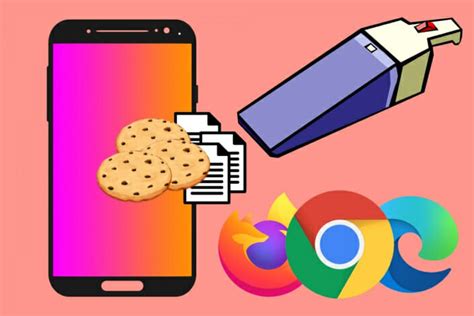
يطلق عليه ذاكرة التخزين المؤقت ويخزن ملفات الذاكرة التي تحتوي على معلومات على الجهاز عند إنشاء ملفات ذاكرة التخزين المؤقت بسبب استخدام تطبيقات الهاتف المحمول أو تصفح الإنترنت.
عندما تفتح متصفح الإنترنت، فإنه يحفظ بعض البيانات بحيث يمكنك إعادة تحميل هذه الصفحة في المرة القادمة، لذا فإن فتح هذه الصفحة يكون أسرع وأفضل.
الأمر نفسه ينطبق على التطبيقات، حيث يجب أن تسرع من فتح التطبيق في المرة القادمة.
ومع ذلك، إذا قمت بزيادة عدد ملفات ذاكرة التخزين المؤقت، فسيؤدي ذلك إلى تقليل مساحة التخزين الداخلية للهاتف وبالتالي يؤدي إلى أداء عالٍ للجهاز.
حتى إذا كانت بعض ملفات ذاكرة التخزين المؤقت قديمة وصفحات الويب، فلن تضطر أبدًا إلى زيارتها مرة أخرى.